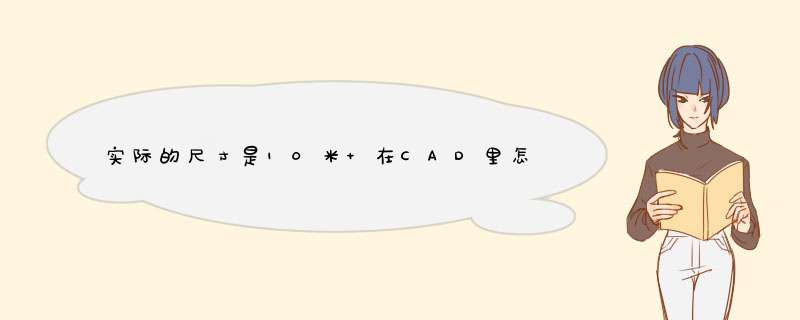
cad输入一个单位代表1毫米,输入1000就代表1000毫米。解决方法如下:
1、在打开的CAD中。
2、输入命令“rec”,并点击键盘回车键“enter”。
3、在CAD界面中任意位置点击鼠标左键。
4、在命令栏中,输入“D”并点击键盘回车键“enter”。
5、在命令栏中,输入矩形长度“992”并点击键盘回车键“enter”。
6、在命令栏中,输入矩形宽度“1650”并点击键盘回车键“enter”。
7、如图:即为长:992,宽:1650的矩形。根据想要的实际尺寸输入指令就可以画出来了。
1、首先,我们任意打开一个CAD文件来演示。
2、然后,我们点击菜单栏“文件”,在下拉菜单中选择“打印”。
3、出现“打印模型”面板,如图所示,我们选择完打印机、图纸尺寸之后,设置打印区域,以“窗口”的形式选定图形范围,然后我们把图中“布满图纸”复选框的对勾去掉,就可以选择打印比例了,我们在下拉菜单中选择“1:1”,设置完成之后,我们点击“预览”按钮。
4、进入预览页面,如果图形居中且完整,我们就可以点击图中的“打印”按钮就可以制作大尺寸图纸
CAD中标注之前先做好一些基本设置,首先是标注样式,里面设置了标注的一些设置如:文字高度等,这个很重要。设置好之后,有个关键的地方就是标注一般什么时候做。这里涉及画图的流程:一般是先在1:1情况下画好图,然后选择图框设置好比例。最后再标注,因为标注的文字实际高度是样式中设置的高度乘上比例,如:设置高度35 ,图纸比例1:10,这样标注出的文字告诉是35,这样就和图纸看着比较协调。所以,做好这些设置之后,按下面的 *** 作标注尺寸:
1、选择一种标注:
选择标注
2、选择标注的两个端点:
选择标注的两个端点
3、选择合适的标注的位置:
标注位置
4、最终结果:
标注结果
标注的颜色、箭头大小等,在标注样式中已经提前设置好了,上面的标注文字比较大,是因为图纸比例已经提前设置了,样式中文字高度是35,直接标注会显示得很小,先设置比例再标注就看得很清楚。
打开AutoCAD 2013 软件,将我们需要标注尺寸的图纸打开;
在工具栏下方,点击鼠标右键,点击AutoCAD-标注,d出标注工具条,将工具条拉至下方放置好;
点击工具条尾部的标注样式,d出标注样式管理器。点击新建,选好基础样式后,点击继续(如图所示);
新建好一个标注样式后,对标注参数进行设置,具体设置如图所示。设置完成后,点击确定;
设置好参数后,开始标注尺寸,点击线性标注第一个尺寸,接着点击连续,将后面的尺寸一一标注好。按照这种方法,分别将平面图其他需要标注的地方标好;
最后,给平面图标注一个图名,点击另存为,将文件保存好即可。
1先在电脑端运行CAD看图软件,点击工具选项栏里的打开按钮或是“打开图纸”按钮。调用出“打开”d窗。
2在“打开”d窗中选择需要进行标注的CAD图纸在CAD看图软件中打开。
1点击顶端工具选项栏里的“标注”选项图标,调用标注命令。
2按照命令指示,我们移动光标在CAD绘图框中选择好需要标注的位置;然后点击鼠标左键,输入需要的注释文字。
3编辑好注释文字后,点击Enter键确定即可。
欢迎分享,转载请注明来源:内存溢出

 微信扫一扫
微信扫一扫
 支付宝扫一扫
支付宝扫一扫
评论列表(0条)